この記事には「Xiaomi Smart Band 8」実機を使って初期設定の手順を詳しく紹介しています。
 やすスマ
やすスマどうも、ガジェットブロガーのやすスマ(X:@yasu_suma)です。
「Xiaomi Smart Band 8」の初期設定方法が分からずに困っている場合にはぜひ参考にしてみてください。
日本版「Xiaomi Smart Band 8」の初期設定手順を詳しく紹介!

「Xiaomi Smart Band 8」は2023年9月に日本発売の有機ELディスプレイ搭載スマートバンド。
想定価格5,990円とかなり手頃で、スマートバンドデビューにも魅力的な選択肢。もちろん、人気シリーズの新モデルで基本的な機能はしっかりと備えています。
「Xiaomi Smart Band 8」付属の取扱説明書には初期設定方法が詳しく書かれていません。初期設定の手順が分からずに困る場合はあるかと。
日本版「Xiaomi Smart Band 8」を購入したので、さっそく初期設定の手順をまとめておきます。なお、今回ペアリングしたスマートフォンは「motorola edge 40」です。
充電開始で起動して言語を設定!もちろん日本語対応!
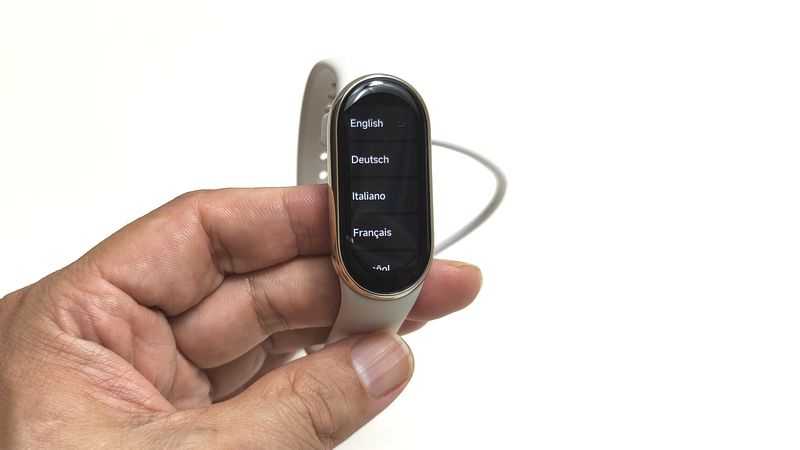
まずは、「Xiaomi Smart Band 8」に充電クレードルを接続して充電を開始します。
充電クレードルを背面に接続すると、「Xiaomi Smart Band 8」の電源が入って言語の選択画面が表示されます。
なお、「Xiaomi Smart Band 8」にはACアダプターが付属していません。Type-Aポート有りのACアダプター等を準備しておきましょう。
 やすスマ
やすスマACアダプターがなければ、とりあえずでパソコンのUSBポートを使うのもアリです
もし、言語選択を誤った場合には、ディスプレイをヨコからスワイプして戻ることで正しい言語を選択してください。
スマートフォンに「Mi Fitness」アプリをインストール

ペアリングしたいスマートフォンでQRコードをスキャンしてください。なお、「Xiaomi Smart Band 8」はAndroidだけでなくiOSにも対応しています。
管理アプリ「Mi Fitness」のダウンロード画面に遷移するのでダウンロードします。
「Mi Fitness」アプリではXiaomiアカウントが必要

「Mi Fitness」アプリをインストール後には、画面の指示に従って確認を進めます。なお、Xiaomiアカウントが必要で、持っていない場合にはアカウントを新規作成します。
初期設定が終わるとホーム画面が表示されるので、次はスマートバンドとのペアリングです。
「Xiaomi Smart Band 8」をスマートフォンとペアリング
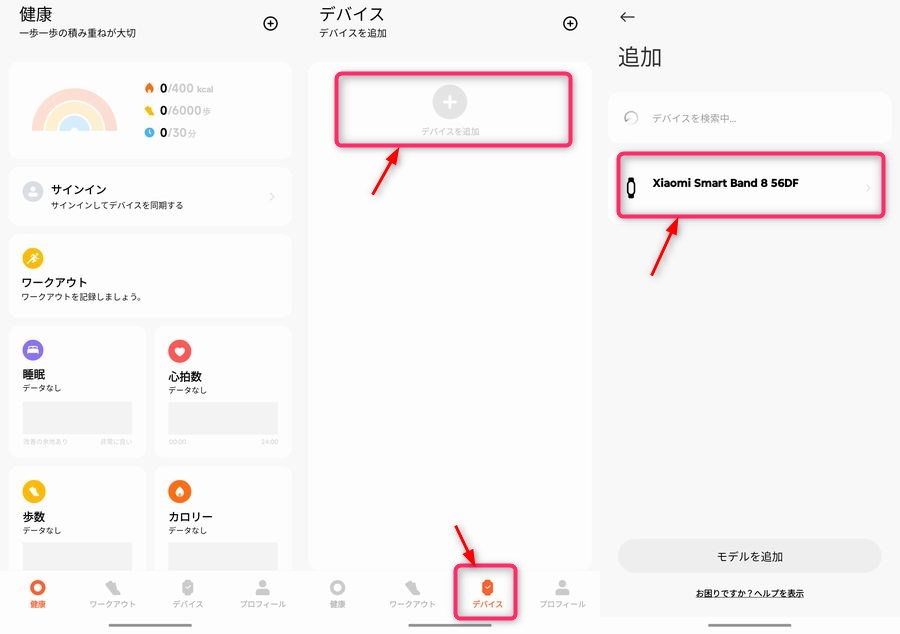
上の画像のように、スマートフォン側で「Mi Fitness」アプリの「デバイス」タブを開いて「デバイスを追加」をタップ。
ペアリングしたい「Xiaomi Smart Band 8」が表示されるので、タップしてデバイスを追加します。
これでペアリング開始されるので、「Xiaomi Smart Band 8」とペアリングしたいスマホを近づけて、バンド側でペアリング許可を押して少し待ちます。
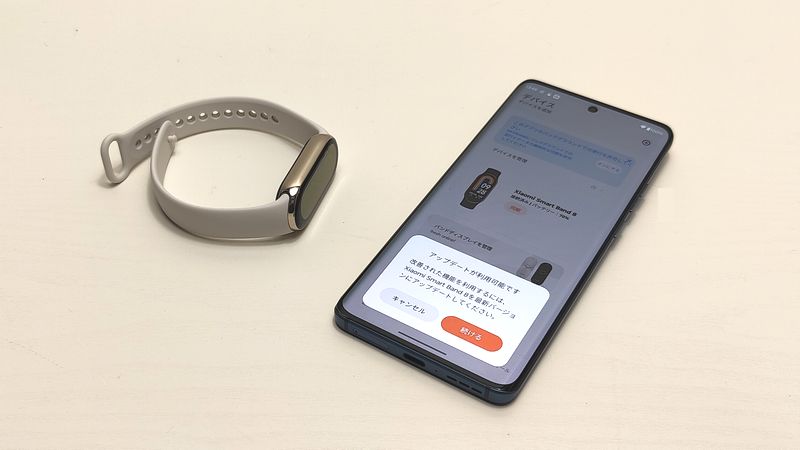
なお、ペアリングに加えて、「Xiaomi Smart Band 8」のアップデート案内が出てくる場合があるかと。
少し時間はかかりますが、ここで最新のアップデートしておくことがオススメです。
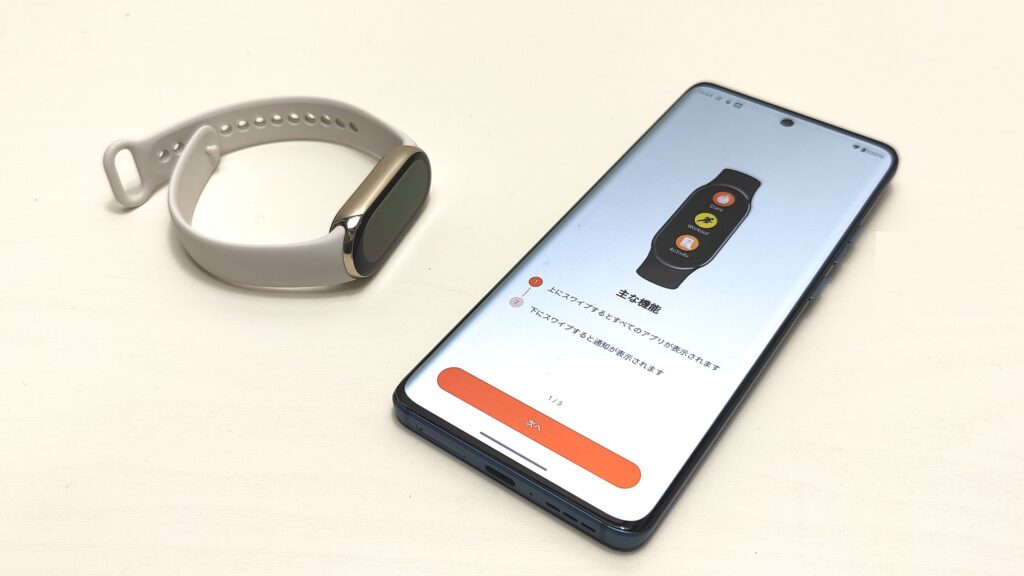
あとは、アプリ画面の内容に従って権限や通知などを設定すると「Xiaomi Smart Band 8」の初期設定は終わりです。
なお、スマートバンドで重宝するアプリ通知の設定は初期設定完了後にも変更可能です。
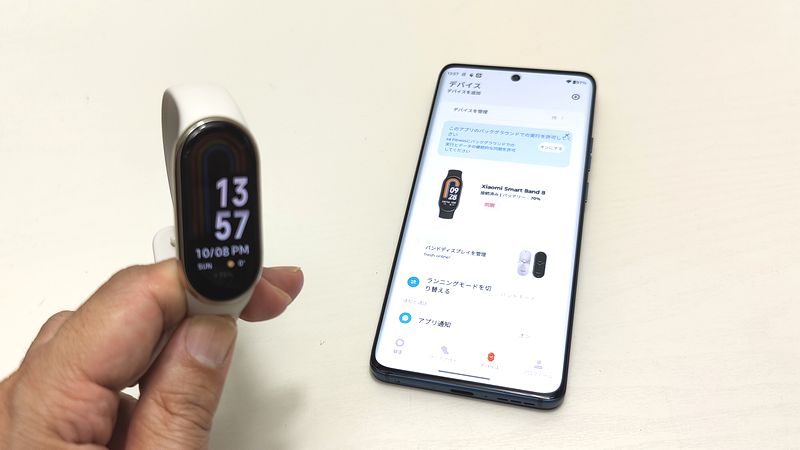
「Xiaomi Smart Band 8」の文字盤が表示され、これで使い始めることができます。手順が分かっていれば、初期設定自体はカンタンですね。
\今ならスマホ特価セール/
まとめ:日本版「Xiaomi Smart Band 8」の初期設定手順を詳しく紹介!

以上、日本版「Xiaomi Smart Band 8」実機を使って初期設定の手順について紹介しておきました。
「Xiaomi Smart Band 8」を購入して取扱説明書を見ても、セットアップの流れが分かりにくいと感じる場合はあるでしょう。
筆者の場合は初回アップデートも含めて15分ほどで初期設定が完了しています。手順さえ分かっていれば難しくはないかと。
文字盤変更など使いやすいように設定していきましょう!
後は、「Xiaomi Smart Band 8」の文字盤変更したり、通知設定したり、使いやすいように設定変更してみてください。
初期設定でも使いやすいですが、設定をいろいろと変えていくとさらに使いやすくすることができます。
また、メタリックのケースでバンド交換しやすくなったので、純正も含めた交換バンドを探してみることもおすすめです。
「Xiaomi Smart Band 8」の初期設定方法が知りたい場合に参考になっていれば幸いです!
おすすめ記事
「Xiaomi Smart Band 8」情報をご覧頂いた方におすすめの記事を用意しました。ぜひ合わせてご覧ください。



「Xiaomi Smart Band 8」アンケート
「Xiaomi Smart Band 8」についてのアンケートを実施しています。よろしければ投票してみてください。

